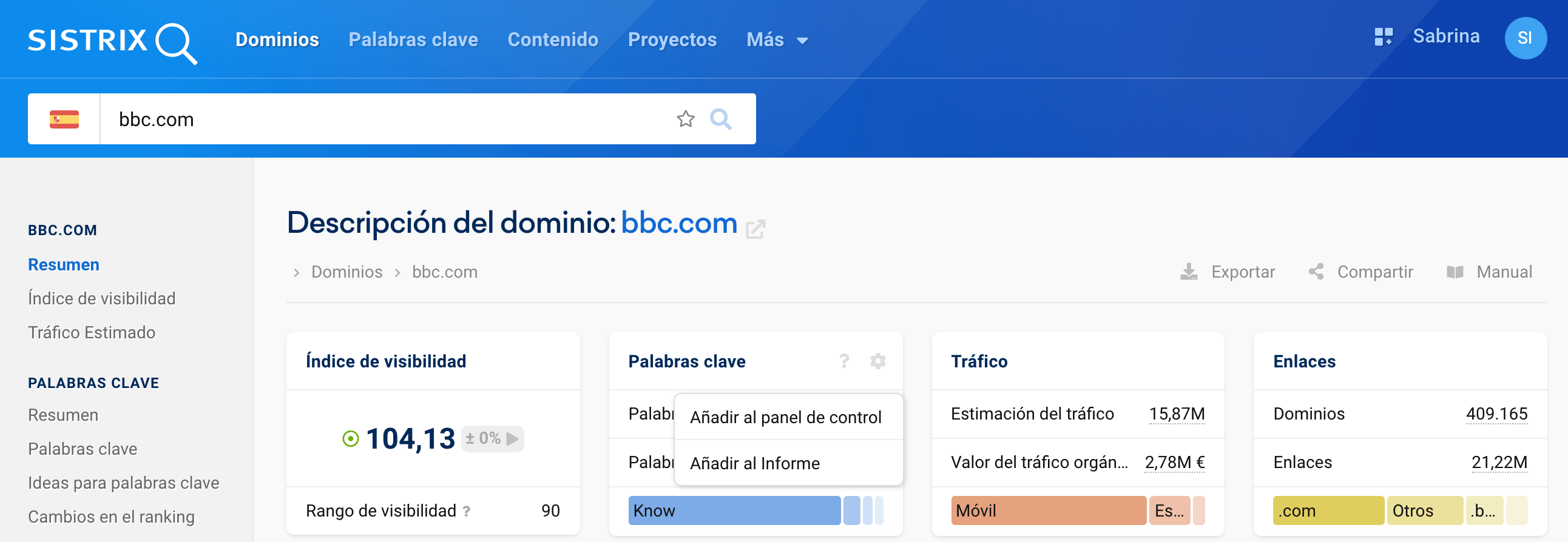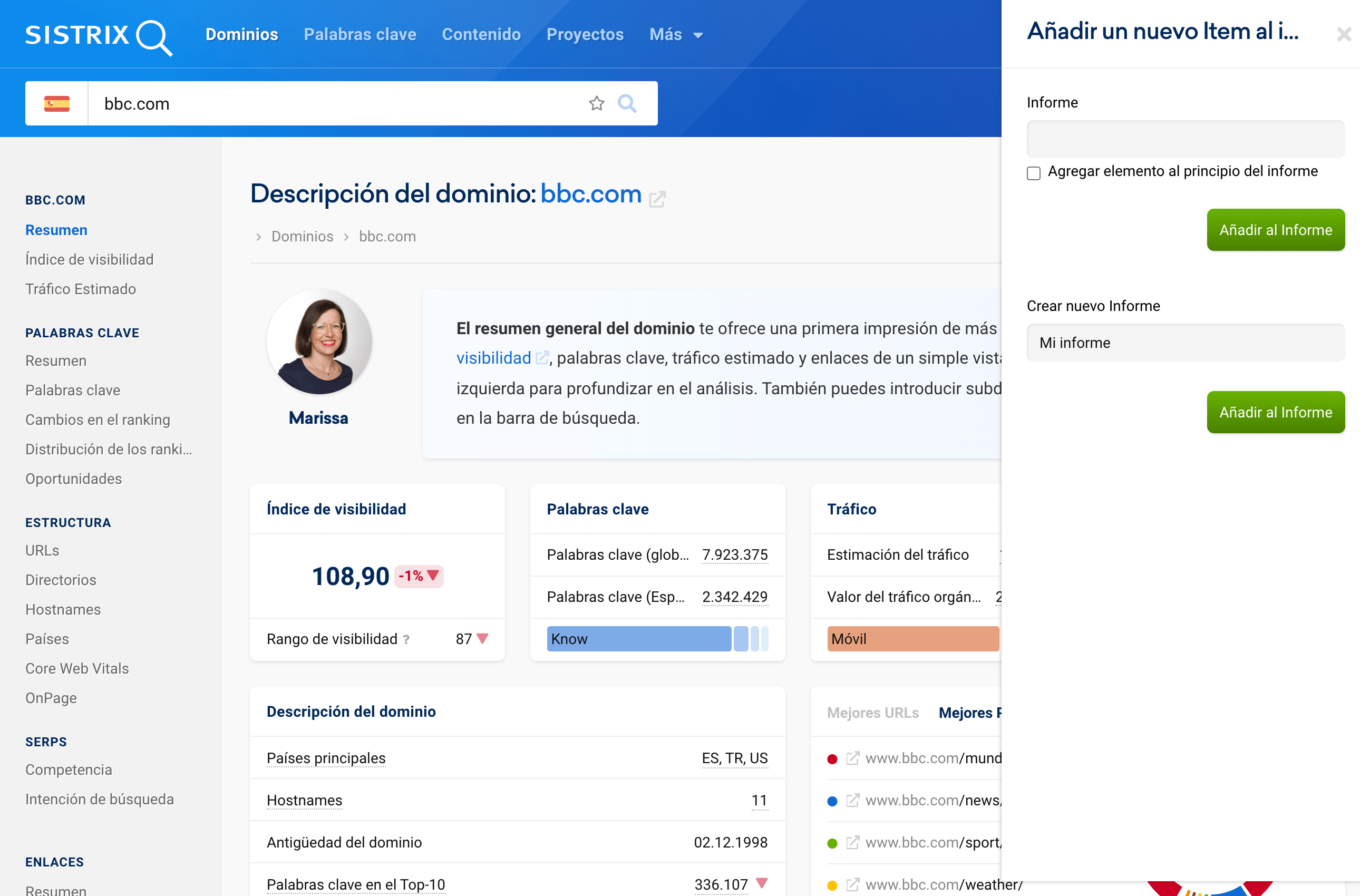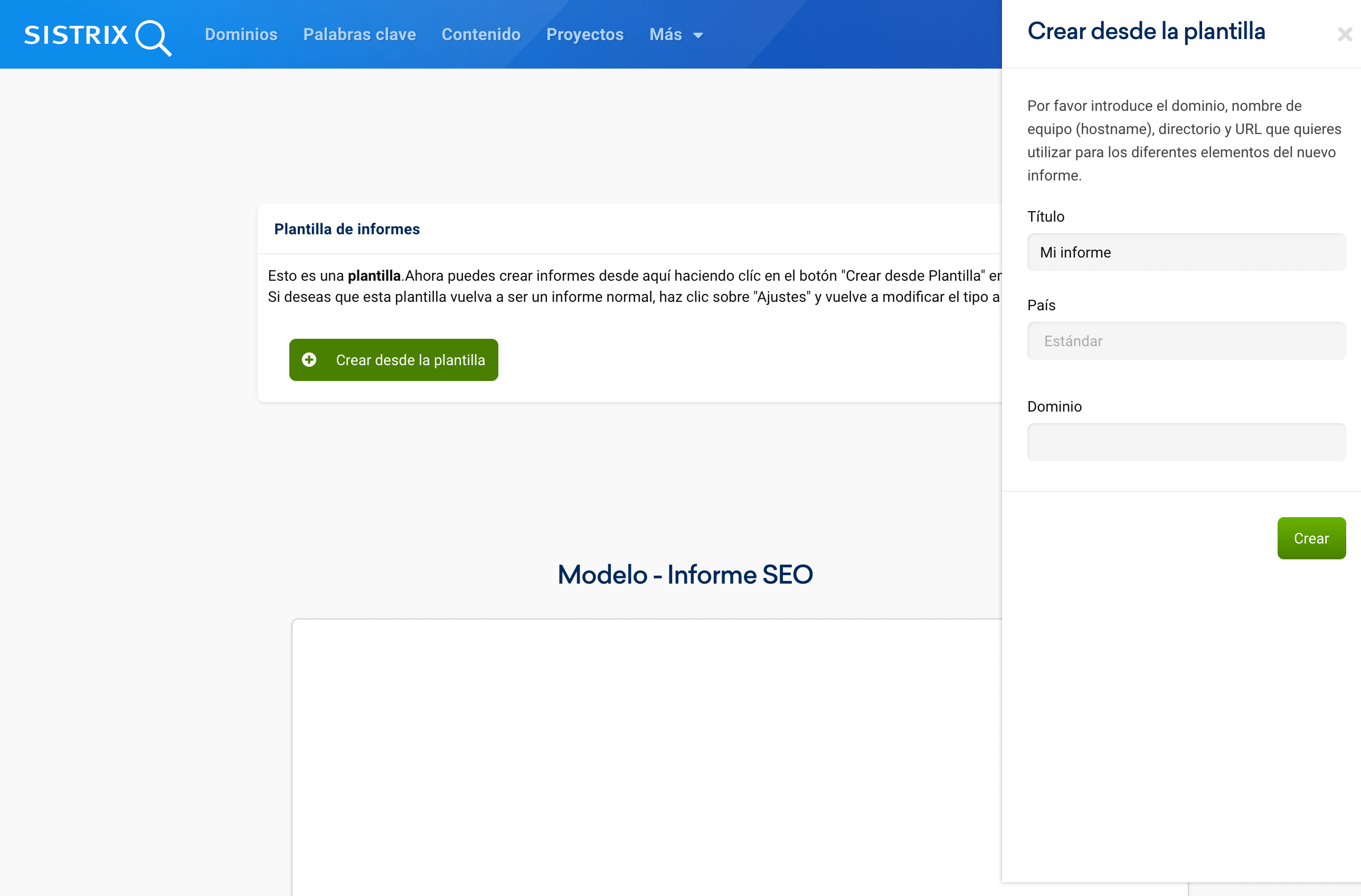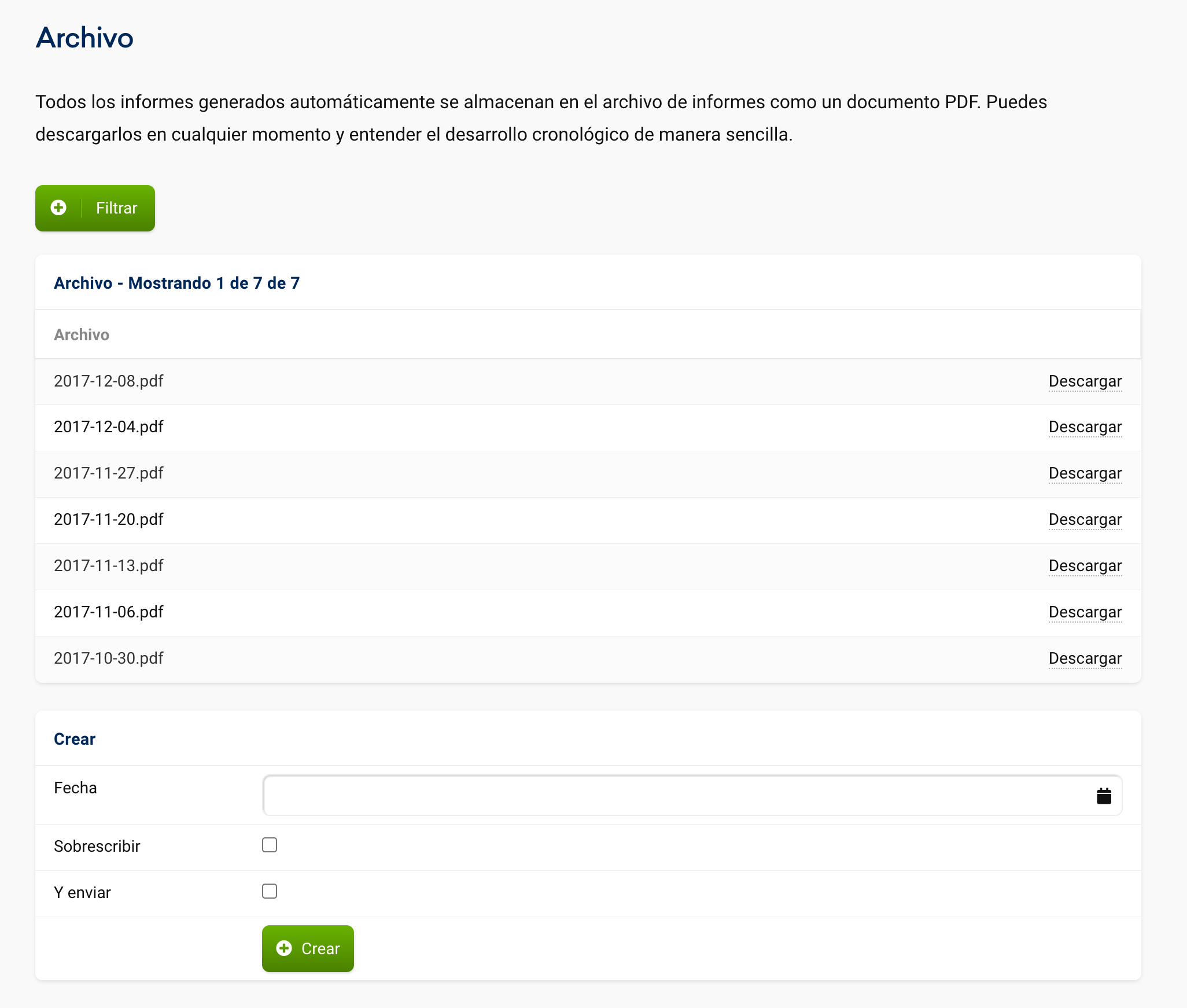Con la herramienta SISTRIX podrás crear y personalizar informes de una forma muy fácil, además de enviarlos por correo electrónico a quien tú quieras.
En los informes, puedes agrupar individualmente las casillas de datos relevantes, añadir imágenes o textos y, luego, exportar el informe como documento PDF o enviarlo de forma automática.
Propriedades del informe
Cada módulo de datos en la herramienta, ya sean datos semanales o diarios, para móviles o para ordenadores, se puede añadir fácilmente a un informe y éste se actualizará automáticamente, permitiéndote enviar los datos más actualizados.
Si conectas tus cuentas de Google Analytics y Google Search Console a tu cuenta de SISTRIX también podrás añadir esos módulos a tus informes. De esta manera, simplificarás tu trabajo SEO y ahorrarás una enorme cantidad de tiempo.
Con las plantillas de diseño, puedes adaptar el aspecto de los informes a tus necesidades, por ejemplo, especificando los colores. Asimismo, puedes crear plantillas para la estructura de un informe de modo que, por ejemplo, puedas enviar informes con la misma estructura para diferentes dominios.
El número máximo de informes que puedes crear depende del paquete de SISTRIX que hayas contratado.
Cómo crear un informe nuevo
Para añadir elementos de la herramienta de SISTRIX a un informe, empieza escribiendo en la barra de búsqueda el dominio del que quieres tener los datos en el informe (1). Llegarás a la página del resumen.
Casi todos los elementos de la herramienta se pueden añadir a un informe o al panel de control haciendo clic en el icono de la rueda dentada en la esquina superior derecha del cuadro que deseas añadir (2). Acto seguido, simplemente haz clic en «Añadir al Informe» (3).
Se te preguntará si deseas insertar el cuadro de datos en un informe existente (ver imagen de abajo en (1)) o si quieres crear un nuevo informe en (2).
Tras añadir al informe todos los módulos que necesitas, haz clic en el icono junto al menú principal de tu cuenta, en la esquina superior derecha de la pantalla, y selecciona «Informes».

Cómo personalizar un informe
Es hora de abrir y personalizar el informe que has creado. La interfaz te mostrará todos los elementos en el orden en el que los has añadido. Puedes moverlos de sitio haciendo clic en las flechas que hay en la esquina superior izquierda de cada recuadro (1), o arrastrándolos donde quieras y colocándolos con el puntero del ratón.
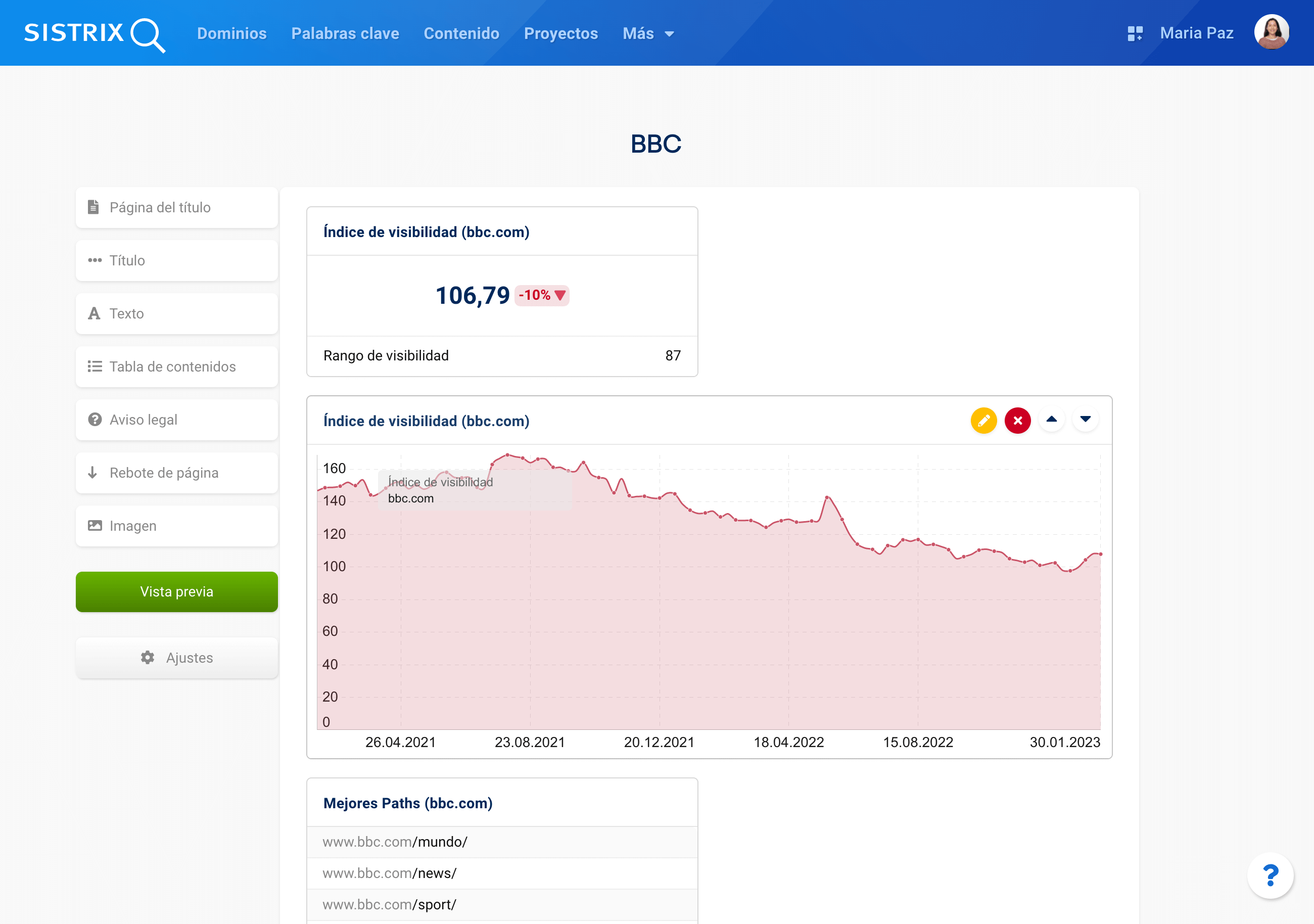
Con el lápiz amarillo situado en la esquina superior derecha del recuadro, puedes darle un nombre propio y realizar algunos ajustes en las tablas y progresiones. Allí puedes por ejemplo establecer el período de un gráfico. La «x» borra el cuadro de datos. En la imagen de arriba encuentras ambos botones (2).
Cada informe puede tener hasta 25 recuadros, incluyendo las imágenes, y tantos recuadros de texto como necesites. Los datos se actualizarán automáticamente.
Cambiar el título también es muy sencillo: solo tienes que hacer clic en él y escribir el nombre que prefieras darle. Además, gracias al menú de la izquierda, podrás personalizar aún más tu informe. A continuación, te explicamos la funciones de este menú:
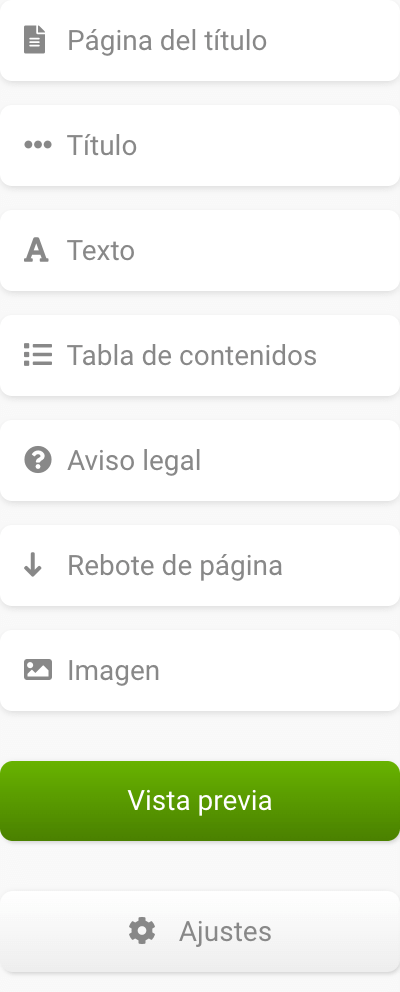
- Página del título: se añade una portada al informe, utilizando el título definido y la fecha actual.
- Título: se añade un título al informe, que también aparecerá en la tabla de contenidos.
- Texto: se añade un campo para texto.
- Tabla de contenidos: genera una tabla de contenidos automática a partir de los módulos incluidos en el informe, junto con los títulos de apartados.
- Aviso legal: se añade un pie de imprenta al inicio del informe.
- Rebote de página: se añade un salto de página de la actual a una nueva.
- Imagen: se añade una imagen a tu informe.
- Vista previa: guarda el informe en archivo PDF con los datos actuales.
- Ajustes: configuración general del informe.
Si deseas descargar el informe directamente, abre la vista previa del informe y haz clic en el icono de descarga. Una característica importante de los informes de SISTRIX es que se pueden enviar en formato PDF a las cuentas de correo electrónico que tú elijas. En la sección ajustes, simplemente añade las direcciones de correo electrónico a las que el informe se debe enviar y la frecuencia con la que quieres que se envíe (diaria, semanal o mensual).
La persona que haya creado el informe siempre estará entre los destinatarios y no se podrá eliminar.
Aquí hay un rápido resumen de los ajustes disponibles:
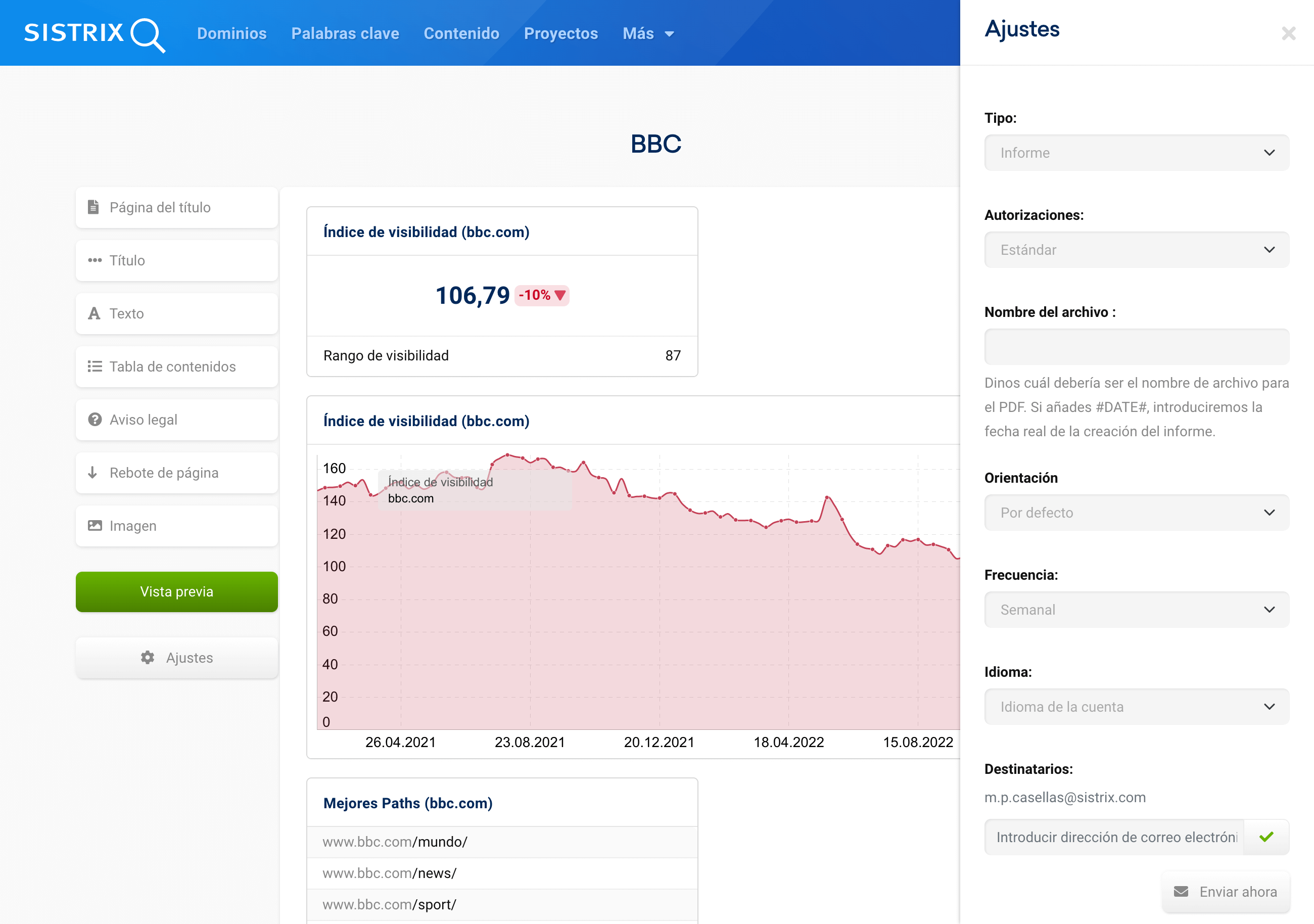
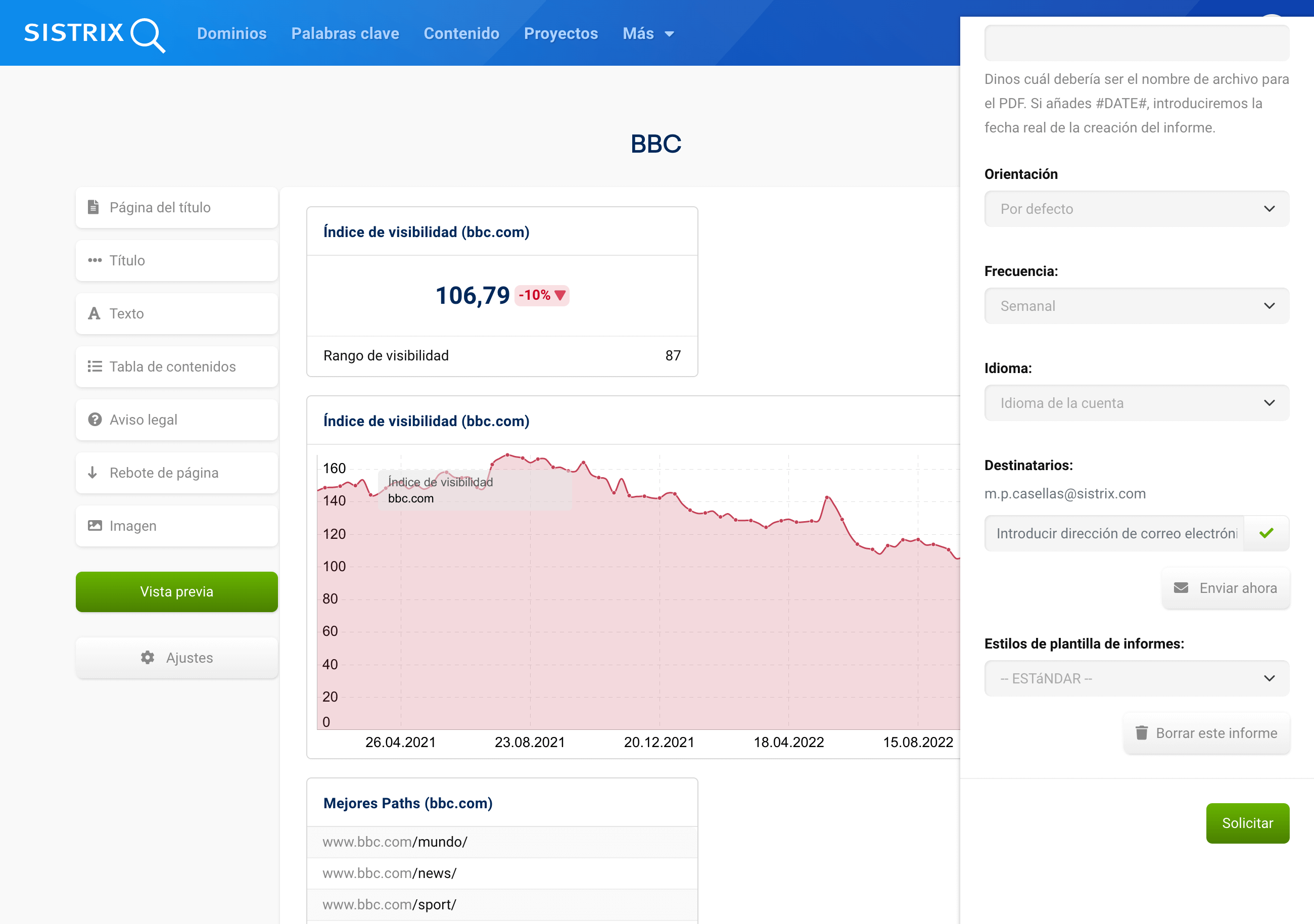
- A Tipo: Convierte el informe en una plantilla de informes
- B Autorizaciones: Permite a otros perfiles editar el informe
- C Nombre del archivo: Define el nombre del archivo PDF
- D Orientación: Define la orientación del informe
- E Frecuencia: Define la frecuencia de envío del informe
- F Idioma: Cambia el idioma de los titulares de los módulos
- G Destinatarios: Permite añadir las direcciones de correo electrónico a las que el informe se debe enviar
- H Estilo de plantilla de informes: Cambia el diseño de la plantilla. Puedes escoger el diseño estándar o tu propio diseño, una vez que lo hayas creado
- I Borrar este informe: Permite eliminar el informe cuando quieras
Adicionalmente, estos son los formatos que puedes utilizar para personalizar tus recuadros de texto:
[b]Texto[/b] - convierte el texto al formato negrita.
[u]Texto[/u] - subraya el texto.
[i]Texto[/i] - pone el texto en formato cursiva.Los cambios en el informe se guardan automáticamente. Así no tendrás que acordarte continuamente de hacer clic en «Guardar».
Crea tu propio diseño
Cuando hablamos del envío de informes, cada empresa tiene sus propias necesidades. Por ese motivo, SISTRIX te permite crear tu propio estilo de plantilla que podrás utilizar de base en cada uno de tus informes. Esta opción está disponible en el paquete PROFESSIONAL y PREMIUM.
Para crear una plantilla nueva (o seleccionar una que ya hayas creado), ve a la parte baja de la sección que contiene todos tus informes y verás estas opciones.
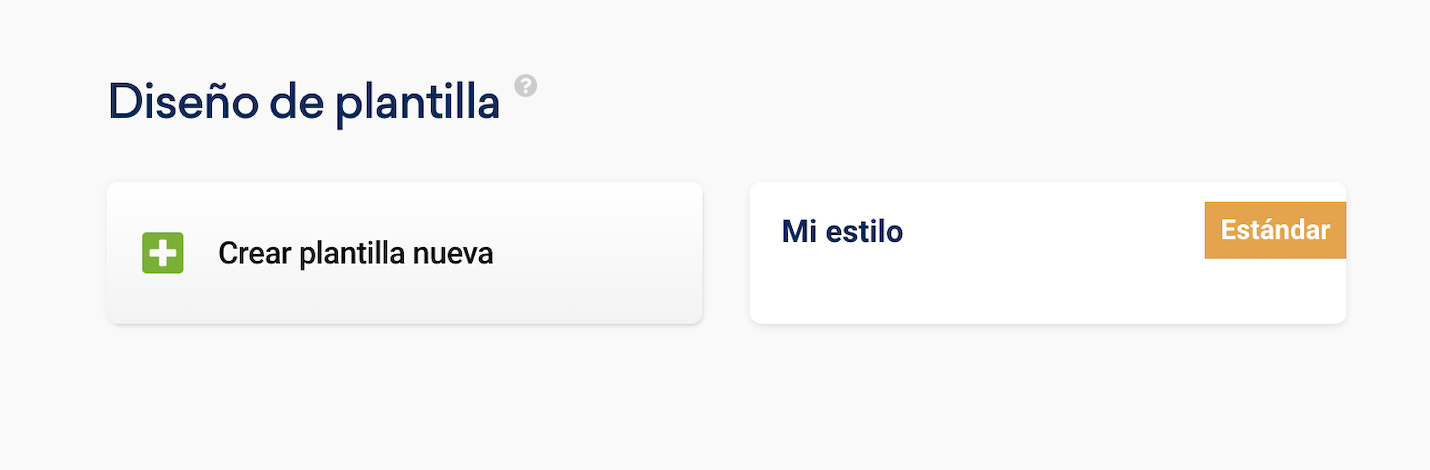
Por ejemplo, puedes crear una plantilla que incorpore tu diseño corporativo cambiando los colores y los bordes de los recuadros y gráficas.
Para cambiar los colores, haz clic en el área del color que deseas cambiar. Aquí podrás introducir el código de color hexadecimal adaptado al diseño de tu sitio web. Por ejemplo: #F3F3F3 es un gris claro.
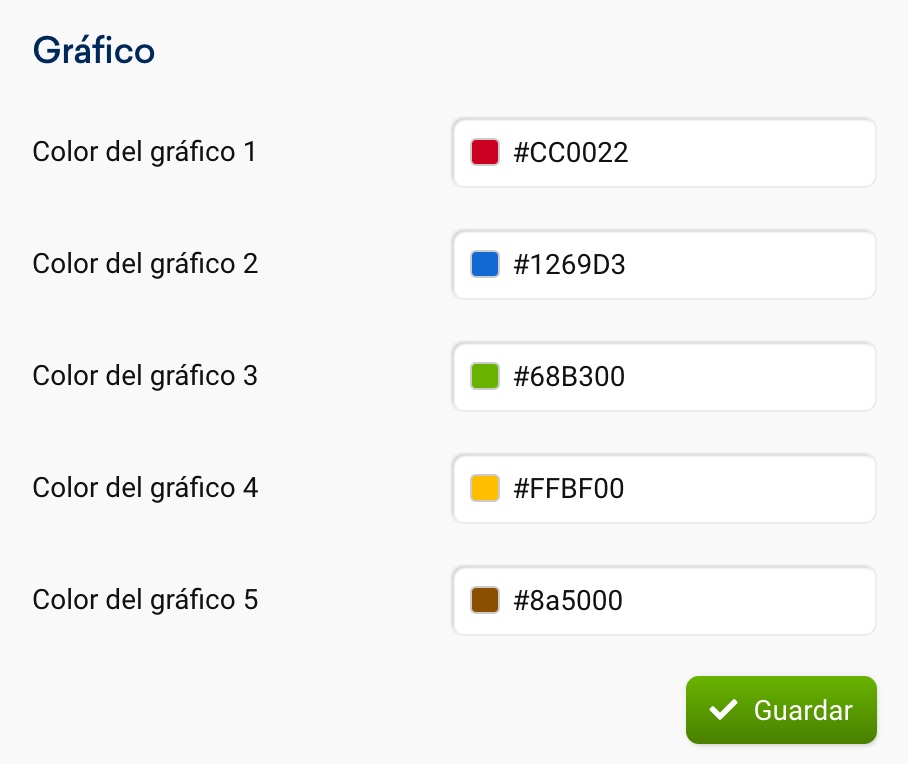
Adicionalmente, podrás añadir tu logotipo a los informes. Sustituye el logo predeterminado de SISTRIX por el tuyo, alinéalo y tu informe se mostrará completamente adecuado al diseño elegido por ti. El logo se puede añadir en cualquiera de los formatos de imagen más comunes: JPG, GIF o PNG.
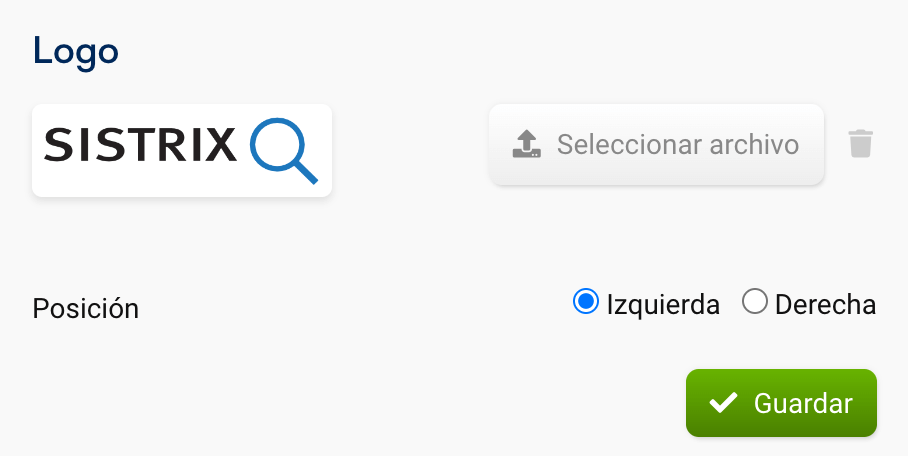
También puedes configurar el pie de página o footer de tus informes, que se mostrará en todas las páginas.
Se pueden utilizar los siguientes marcadores de posición para el pie de página. Ten en cuenta que los marcadores de posición deben escribirse exactamente como aparecen a continuación, con ## y en mayúsculas:
##DATE## – La fecha actual del informe
##PAGENUM## – El número de página actual
##NUMPAG## – Número total de páginas que tiene el informe
##USER## – Correo electrónico de la cuenta
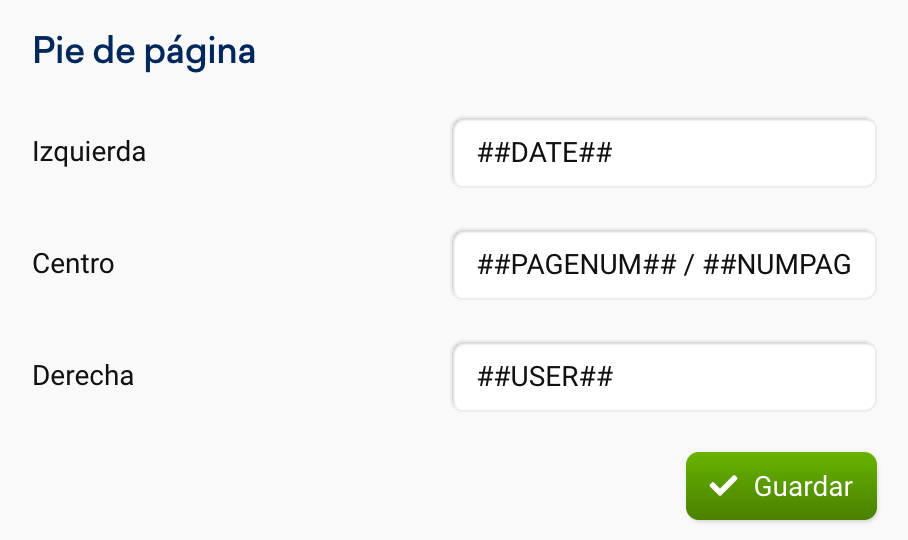
Por último, podrás personalizar el asunto y el contenido del mensaje con el que se adjuntará el informe para adaptarlo aún más a tus necesidades. Todas estas configuraciones las puedes realizar directamente accediendo al siguiente enlace.
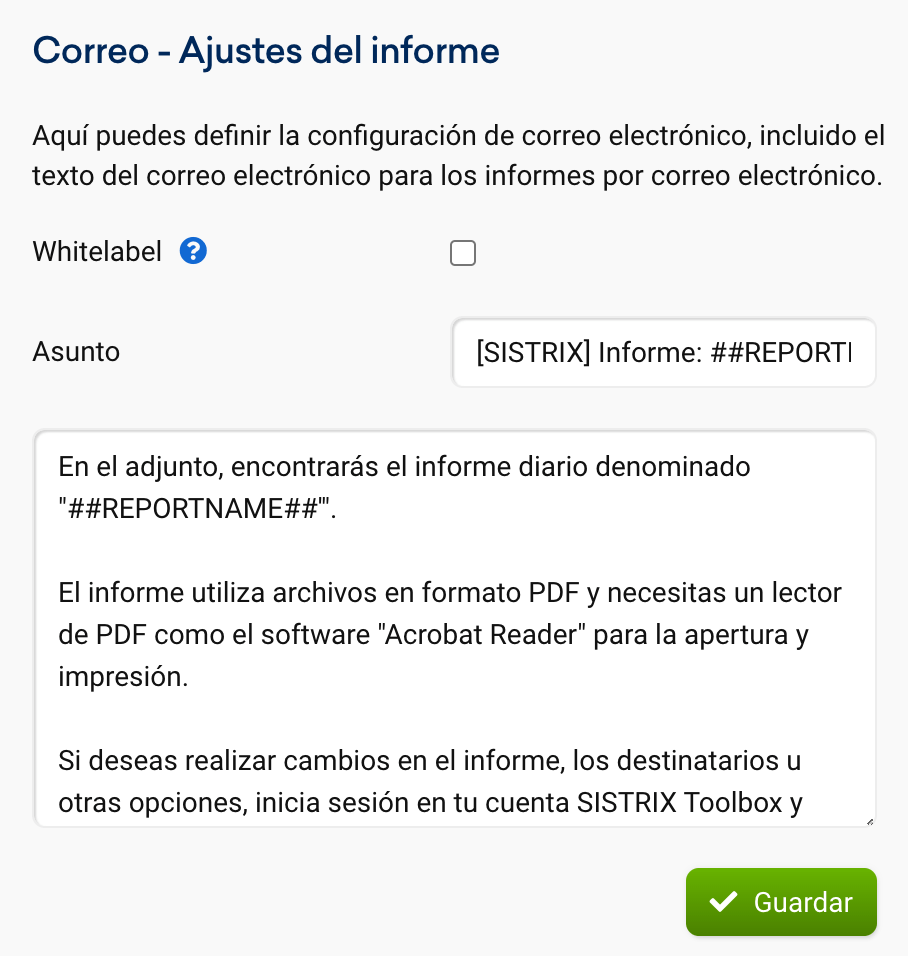
Cuando ya hayas creado una plantilla de diseño, puedes seleccionarla y usarla en la configuración del informe, ver (H) en la imagen de más arriba.
Cómo utilizar plantillas de informes
No tienes solo la posibilidad de crear una plantilla para el diseño de un informe, sino que, una vez que hayas confeccionado un informe con los cuadros de datos de un dominio de la forma que quieras, puedes también decidir utilizar este informe como plantilla para otros dominios.
En la sección ajustes, elige «Tipo> Plantilla de informes» (A) y de este modo se guardará como una plantilla de informe que podrás utilizar de base para crear informes nuevos.
Las plantillas de informes se encuentran en la página de resumen de informes (a través de la navegación superior, si haces clic en «Informes» al lado de tu nombre de perfil) debajo de los informes, en la imagen de abajo en (1). Puedes crear hasta 5 plantillas. Además, hay dos plantillas de muestra para SEO y enlaces que están siempre disponibles.
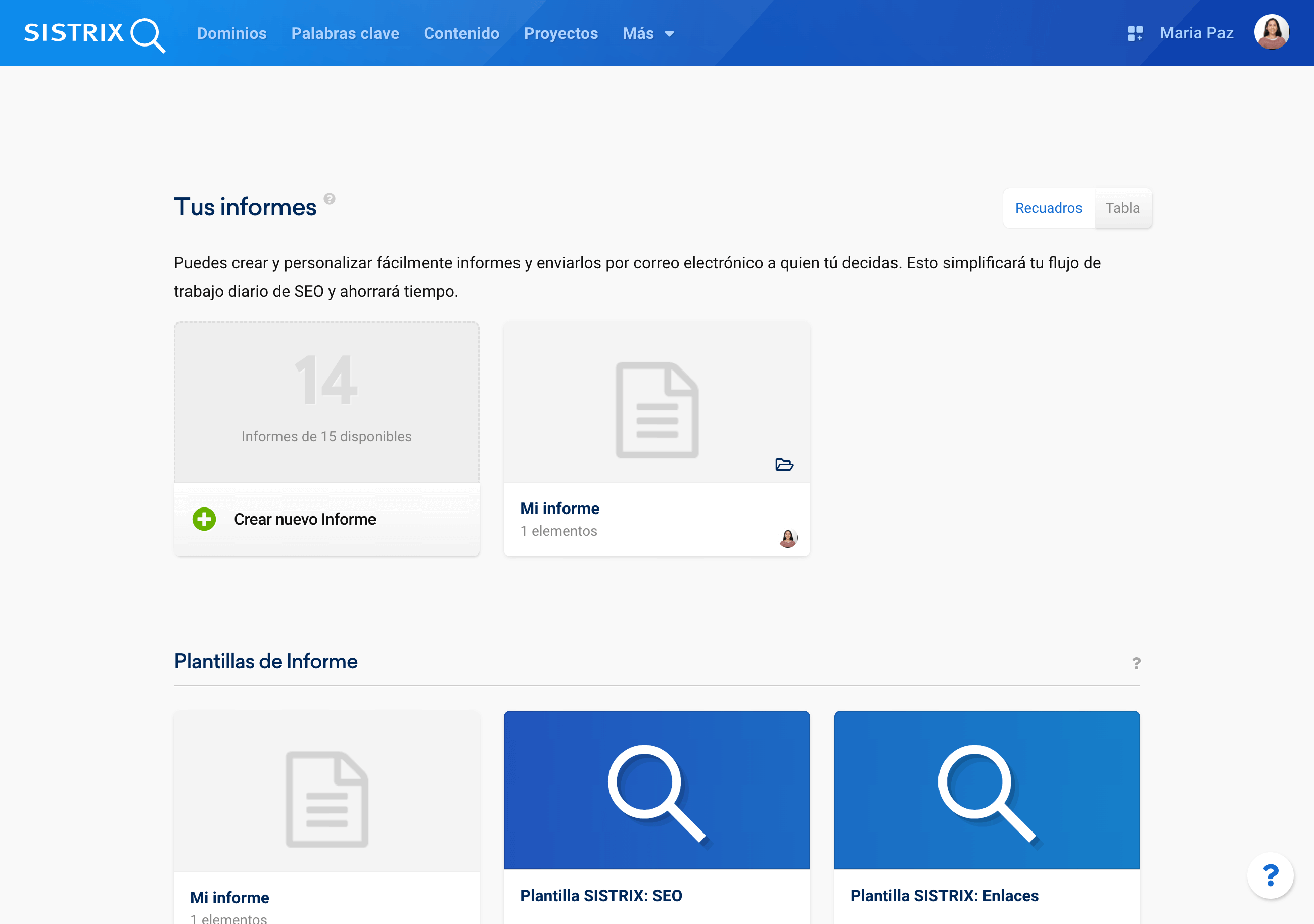
Para crear un informe utilizando una plantilla de informe, haz clic en la plantilla correspondiente. Se abrirá una nueva ventana en la que podrás volver a ver la estructura de la plantilla de informe.
En la parte superior hay un cuadro de información sobre la plantilla y un botón «Crear a partir de la plantilla», en la imagen de abajo en (1). Si haces clic en el botón, tienes la opción de asignar un nombre al nuevo informe (2), seleccionar el país del que se han recogido los datos (3) y puedes introducir el dominio para el que se va a crear el informe (4). Haz clic en el botón verde «Crear» para crear el nuevo informe utilizando esta plantilla.
La función de archivo para informes
Si abres el resumen de informes a través de la navegación superior haciendo clic en «Informes» junto a tu nombre de perfil, los informes que has creado aparecen en la parte superior. Puedes abrir el archivo de informes correspondiente a través del símbolo de la carpeta (1) en la imagen siguiente.
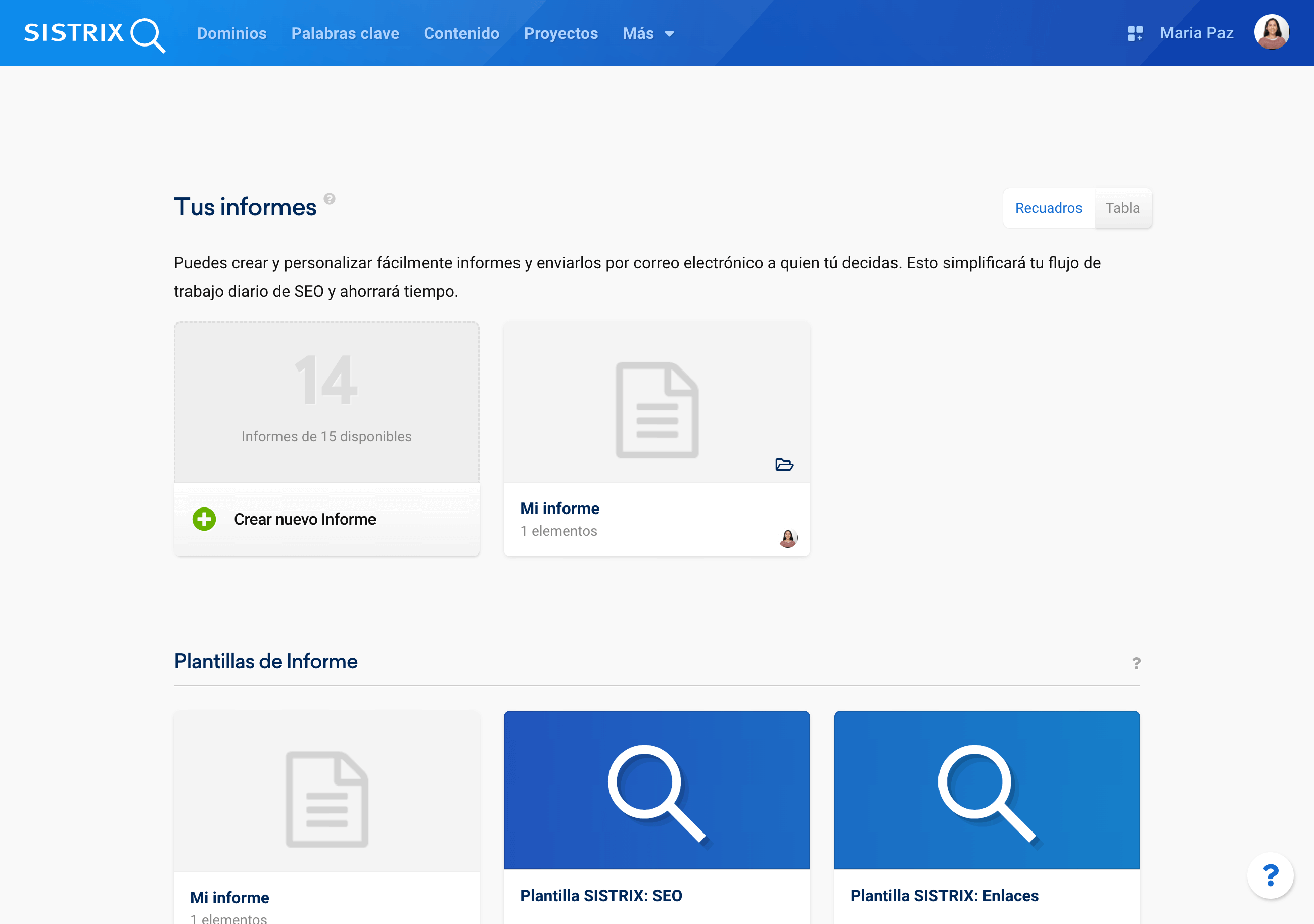
Todos los informes creados se archivan allí como archivos PDF. De este modo, ya no tendrás que guardar los informes tú mismo.
Puedes acceder al archivo en cualquier momento y ver los informes del pasado siempre que los necesites. La frecuencia con la que se guarda un informe en el archivo depende de la configuración del informe. Puedes crear informes diarios, semanales o incluso mensuales.
También puedes crear informes manualmente a través del archivo, por ejemplo, si necesitas un informe actual inmediatamente.
Primero selecciona la fecha para la que deseas crear un informe. Para ello, puedes utilizar el icono del calendario (1). Utiliza las casillas de verificación para seleccionar si un informe antiguo con esta fecha debe sobrescribirse (2) y si el informe debe enviarse directamente a las direcciones de correo electrónico almacenadas en la configuración del informe (3). Tras hacer clic en el botón verde «Crear», el informe se genera y se almacena automáticamente en el archivo.
Conclusión
Los informes te permiten analizar, monitorizar y mostrar cómo se están desarrollando tus métricas SEO en un determinado período de tiempo, basándose en datos fiables.
Ahorra tiempo guardando tus preferencias en una plantilla y elige cuándo quieres que SISTRIX envíe informes a tus clientes de manera automática.